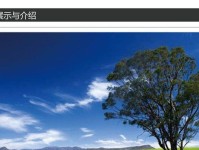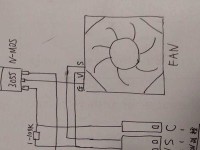在使用Windows8操作系统的过程中,有时会遇到系统崩溃或运行缓慢的情况,这时候重新安装系统可能是一个有效的解决办法。而通过U盘进行系统重装可以更加方便快捷,本文将详细介绍Win8U盘重装系统的步骤以及需要注意的事项。

一、选择合适的U盘工具
使用Win8U盘重装系统前,首先需要选择合适的U盘工具。在市面上有很多工具可以用于制作U盘启动盘,如Rufus、UltraISO等,但推荐使用微软官方提供的Windows7USB/DVD下载工具。
二、准备系统镜像文件和U盘
在进行Win8U盘重装系统之前,需要准备好系统镜像文件和一个容量足够的U盘。系统镜像文件可以从微软官方网站下载,确保下载的文件与你的Windows8版本一致。

三、制作U盘启动盘
打开Windows7USB/DVD下载工具,并选择系统镜像文件所在位置。接着插入U盘,选择U盘作为目标设备,并点击“开始复制”按钮,等待制作完成。
四、设置电脑启动项
将制作好的U盘插入需要重装系统的电脑,重启电脑并进入BIOS设置界面,将U盘设为第一启动项。保存设置并退出BIOS,电脑将会自动从U盘启动。
五、选择安装语言和区域
在系统重装过程中,会出现选择安装语言和区域的界面。根据个人需要选择相应的选项,然后点击“下一步”。

六、点击“安装现在”
在安装类型选择界面上,选择“自定义”,然后点击“下一步”。接着,在分区页面上选择你想要安装系统的磁盘分区,并点击“下一步”。
七、等待系统安装
系统安装过程需要一定的时间,请耐心等待。安装过程中,电脑可能会多次重启,请不要中途断电或干扰安装过程。
八、配置用户设置
在系统安装完成后,会出现配置用户设置的界面。在这一步中,你需要输入计算机的名称以及设置密码。完成后,点击“下一步”。
九、更新和设置
系统安装完成后,可以进行系统更新和其他设置。你可以选择立即更新系统,或者稍后进行更新。
十、安装驱动程序
在系统重装完成后,可能会出现一些硬件无法正常工作的情况,这时候需要安装相应的驱动程序。可以从计算机品牌官方网站下载并安装驱动程序。
十一、安装常用软件
在系统重装完成后,还需要安装一些常用的软件,如浏览器、办公套件等。可以根据个人需求进行选择和安装。
十二、备份重要数据
在进行Win8U盘重装系统之前,务必备份好重要的个人数据,以免因系统重装而导致数据丢失。
十三、遇到问题如何解决
在进行Win8U盘重装系统的过程中,可能会遇到一些问题,如安装失败、无法启动等。可以通过查找相关教程或咨询专业人士来解决问题。
十四、注意事项
在进行Win8U盘重装系统时,还需要注意电脑电源充足、网络稳定、空间足够等因素,以确保系统重装过程顺利进行。
十五、
通过本文的介绍,我们详细了解了Win8U盘重装系统的步骤和注意事项。希望本文对需要重新安装Windows8系统的用户有所帮助,并能顺利完成系统重装。